テンプレートを使用すると、既存のプロジェクトの構造を再利用して、同じフレームワークを使用した新しいイニシアチブを迅速に開始できます。
Copy page in markdown for LLMs
これにより、ワークフロー、リスト、カスタムフィールド、および自動化をゼロから設定する時間が節約されます。
Blueでテンプレートを作成することには多くの利点があります。
- 加速: テンプレートはプロジェクトの設定プロセスを劇的に加速します。事前定義されたリスト、カスタムフィールド、自動化、その他の構造要素をコピーすることで、すべてをゼロから再作成する手動の手間を省くことができます。
- 標準化: テンプレートを使用すると、組織がベストプラクティスに基づいてプロジェクト構造を標準化できます。この一貫性は、トレーニング、オンボーディング、および部門間のコラボレーションを改善します。
- 一貫性: テンプレートは、類似の作業を扱うプロジェクト間でプロセスの一貫性を強制します。たとえば、標準的なリクエスト受け付け手順や標準化された開発チケットシステムです。
テンプレートの作成
既存のプロジェクトからテンプレートを作成するには:
- 上部のギアアイコンをクリックしてプロジェクトの設定に移動します
- 「テンプレートに変換」を選択します
- プロジェクトは新しいプロジェクト用のテンプレートとして利用可能になります
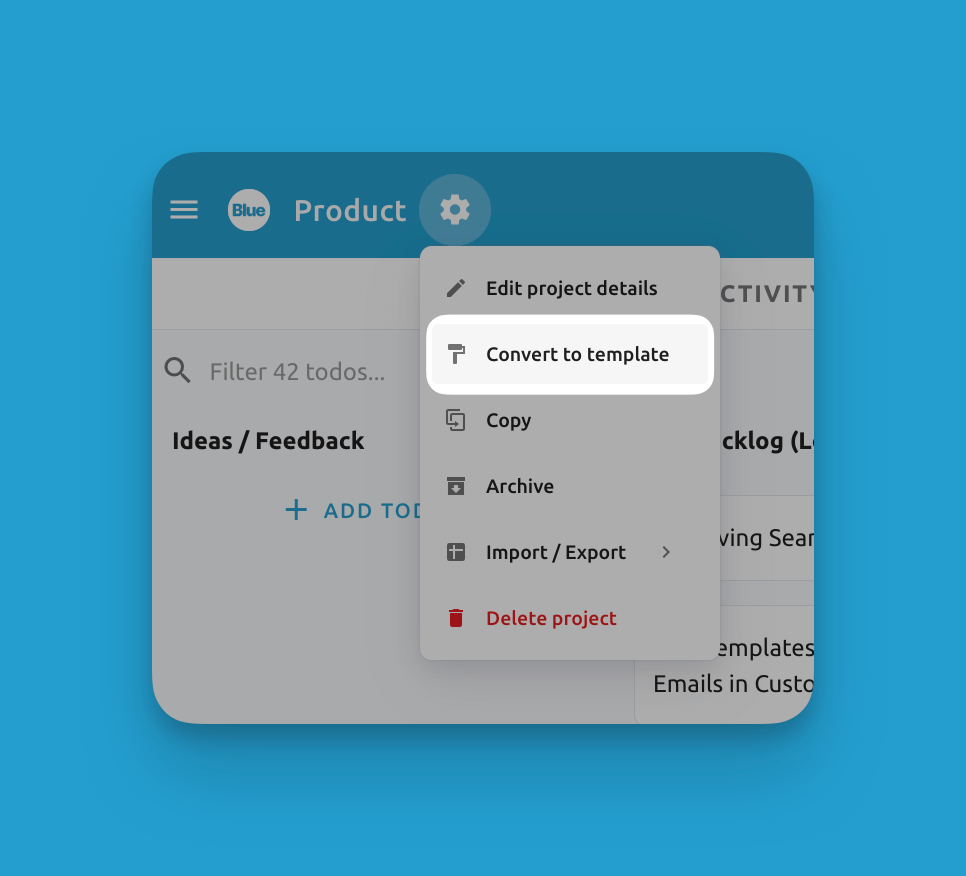
プロジェクトをプロジェクトテンプレートに変換する
テンプレートプロジェクトに対する変更は、当該テンプレートを使用して作成された新しいプロジェクトに自動的に反映されることに注意してください。 ::
既存のテンプレートから作成された新しいプロジェクトは、そのテンプレートからすべての設定とデータを引き継ぎます
- [レコード](/docs/records)
- [カスタムフィールド](/docs/custom-fields/introduction)
- [自動化](/docs/automations/introduction)
- [ファイル](/docs/projects/file-management)
- [ドキュメント](/docs/projects/documents)
- [ウィキデータ](/docs/projects/wiki)
- [フォーム](/docs/projects/forms)
- [カスタムユーザーロール](/docs/user-management/roles/custom-user-roles)
## テンプレートの使用
新しいプロジェクトを開始する際、「プロジェクト作成」ボタンの下に「テンプレート」を選択するオプションが表示されます。

ここでは次のものを閲覧できます:
- 公式のBlueテンプレート
- 組織のカスタムテンプレート
成熟したプロジェクトをテンプレートに変換することで、ベストプラクティスと最適化されたワークフローを組織全体で再現できるようになります。繰り返しの設定作業を合理化し、一貫性を強制し、再利用可能なフレームワークに制度的知識を埋め込むことで、テンプレートは納品を加速し、コア目標に集中できるようにします。これにより、過去の成功を組織全体でスケールさせて再現することが可能になります。
既存のテンプレートから作成された新しいプロジェクトは、そのテンプレートからすべての設定とデータを引き継ぎます
- [レコード](/docs/records)
- [カスタムフィールド](/docs/custom-fields/introduction)
- [自動化](/docs/automations/introduction)
- [ファイル](/docs/projects/file-management)
- [ドキュメント](/docs/projects/documents)
- [ウィキデータ](/docs/projects/wiki)
- [フォーム](/docs/projects/forms)
- [カスタムユーザーロール](/docs/user-management/roles/custom-user-roles)
## テンプレートの使用
新しいプロジェクトを開始する際、「プロジェクト作成」ボタンの下に「テンプレート」を選択するオプションが表示されます。

ここでは次のものを閲覧できます:
- 公式のBlueテンプレート
- 組織のカスタムテンプレート
成熟したプロジェクトをテンプレートに変換することで、ベストプラクティスと最適化されたワークフローを組織全体で再現できるようになります。繰り返しの設定作業を合理化し、一貫性を強制し、再利用可能なフレームワークに制度的知識を埋め込むことで、テンプレートは納品を加速し、コア目標に集中できるようにします。これにより、過去の成功を組織全体でスケールさせて再現することが可能になります。